iPhoneのテキストメッセージには貴重な情報がたくさん詰まっていますが、ストレージ容量を大量に消費していませんか?iPhoneのストレージ容量を空けたい場合は、メッセージをエクスポートするのが良い解決策かもしれません。あるいは、データの損失を防ぐためにバックアップしておきたいだけかもしれません。
iCloudやiTunesは一般的なバックアップ方法ですが、別の方法を好む方もいるかもしれません。その場合は、テキストメッセージをGmailにバックアップするのが最適な代替手段です。このガイドでは、iPhoneのメッセージをGmailにバックアップする簡単な方法をいくつかご紹介します。
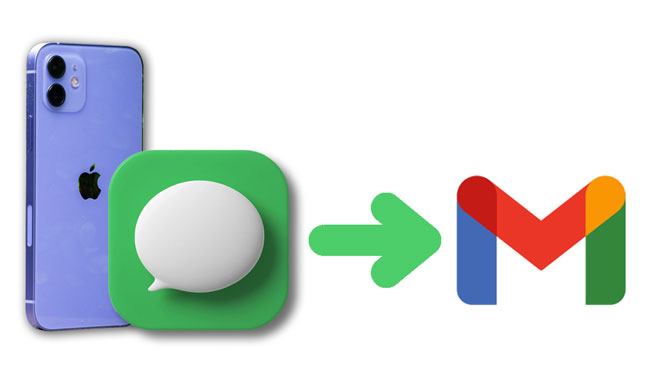
まず、iPhoneの設定からiPhoneのSMSをメールにバックアップできます。これは非常に自動化されており、無料です。設定からiPhoneからGmailにテキストメッセージをバックアップする方法は次のとおりです。
ステップ 1. iPhone の「設定」>「メッセージ」を開き、「テキスト メッセージ転送」を選択します。
ステップ 2. 次の画面で Gmail アカウントの詳細を入力します。

その後、iPhoneのSMSは自動的にGmailに同期されます。ただし、一部のメッセージがGmailに転送されなかったり、GmailでSMSを表示できない場合があります。その場合は、 iPhoneでテキストメッセージをバックアップする他の方法をお試しください。
iMessage/SMSをGmailに選択的にバックアップしたいなら、 Coolmuster iOS Assistantに勝るものはありません。iPhone上のすべてのメッセージを、TEXT、CSV、HTMLなどの読み取り可能な形式でコンピュータにエクスポートする前にプレビューできます。さらに、ワンクリックでiPhoneのデータ全体をコンピュータにバックアップすることもできます。
Coolmuster iOS Assistantのハイライト:
iPhoneからGmailにテキストメッセージを選択的に転送するにはどうすればよいですか?以下の手順に従ってください。
01パソコンにiOSアシスタントをダウンロードしてインストールします。アプリを起動し、USBケーブルを使ってiPhoneをパソコンに接続します。
02 iPhoneのロックを解除し、信頼を求められた場合は「信頼」をタップします。ソフトウェアがiPhoneを検出すると、次の画面が表示されます。

03左側のウィンドウで「メッセージ」を選択し、すべてのSMSをプレビューした後、必要なSMSを確認します。その後、上部の「エクスポート」ボタンを押して、コンピューターに保存します。

04パソコンでgoogle.com/gmailにアクセスし、右上の「ログイン」ボタンをクリックして、Gmailアカウントとパスワードを入力します。その後、新しいメールを作成し、エクスポートしたメッセージを添付ファイルとして添付して、別のメールアカウントに送信します。
ビデオチュートリアル:
Googleドライブアプリを使って、テキストメッセージやその他のファイルをGmailにバックアップすることもできます。そのためには、まずiPhoneにGoogleドライブアプリをインストールする必要があります。その後、iPhoneアプリを使ってテキストメッセージを直接バックアップしてください。
iPhoneのテキストメッセージをGmailにバックアップするにはどうすればよいですか?手順は以下のとおりです。
ステップ 1. iPhone にGoogle ドライブ アプリをインストールして開き、Gmail アカウントでサインインします。
ステップ 2. 左上隅の「ハンバーガーアイコン」をクリック > 「設定」>「バックアップ」の「歯車アイコン」をタップします。
ステップ3. 「バックアップを開始」ボタンを押します。すると、テキストメッセージ、カレンダーの予定、写真と動画、連絡先など、iPhoneでサポートされているすべてのデータがGmailアカウントにバックアップされます。

iPhone を Google ドライブにバックアップする方法について詳しく知りたい場合は、このガイドをお読みください。
iPhoneをGoogleドライブにバックアップし、GoogleドライブのバックアップをiPhoneに復元するiPhoneがiOS 9以降を搭載していることを前提としています。この方法を使えば、iPhoneからGmailにテキストメッセージをバックアップできます。
メッセージ アプリ経由で iPhone から Gmail にテキスト メッセージを転送するにはどうすればよいですか?
ステップ 1. iPhone でメッセージ アプリを起動し、会話を開きます。
ステップ 2. 転送したいメッセージを長押しして、画面にさらにオプションが表示されるまで待ちます。
ステップ 3. 「その他」オプションをクリックし、他の必要なメッセージを選択して、右下隅の「矢印アイコン」をタップします。

ステップ 4. 「宛先」フィールドに Gmail アカウントのアドレスを入力し、「送信」ボタンをクリックします。
最後の方法は少し複雑です。まず、iTunesを使ってiPhoneのSMS/iMessageをパソコンにバックアップする必要があります。次に、バックアップファイルをAndroidデバイスに転送し、Gmailアカウントと同期します。このプロセス全体を通して、複数のアプリを使用する必要があります。
iPhone から Google ドライブにテキスト メッセージをバックアップするには:
ステップ 1. コンピュータで最新バージョンの iTunesを実行し、USB ケーブルを介して iPhone をコンピュータに接続します。
ステップ 2. 検出されたら、iTunes ウィンドウで iPhone アイコンをクリックし、「概要」>「バックアップ」の下にある「このコンピュータ」を選択します。
ステップ 3. 「今すぐバックアップ」ボタンを押して、メッセージを含む iPhone のデータをコンピューターに同期します。( iTunes の「今すぐバックアップ」ボタンがグレー表示になっていますか?)

ステップ 4. コンピュータ上で iTunes バックアップ ファイルを見つけます。
Macの場合: 「/(ユーザー名)/Library/Application Support/Mobile Sync/Backup」に移動します。
PC の場合: 「/users/(ユーザー名)/AppData/Roaming/Apple Computer/Mobile Sync」を開きます。
ステップ5. Androidスマートフォンをコンピューターに接続します。次に、「3d0d7e5fb2ce2888813306e4d4636395e047a3d28」という名前のテキストメッセージフォルダを見つけ、そのファイルをコピーしてAndroidデバイスに貼り付けます。
ステップ 6. Androidスマートフォンの Google Play ストアからiSMS2droid をインストールします。

ステップ 7. アプリを起動し、数分前にデバイスにコピーしたファイルに移動し、アプリを使用してファイルをAndroidデバイスに復元します。
ステップ8. AndroidスマートフォンのGoogle PlayストアからSMSバックアップ&リストアをダウンロードします。アプリを開き、Gmailアカウントでログインします。
ステップ9. 「バックアップ」ボタンをタップし、「テキストメッセージ」を選択して「今すぐバックアップ」をタップします。その後、iPhoneのSMSがGmailアカウントに転送されます。

iPhoneからGmailにテキストメッセージをバックアップする方法がわかったので、どの方法を選ぶか決めましたか?私の考えでは、 Coolmuster iOS Assistantが検討する価値のある最良の方法です。同期前にすべてのテキストメッセージをプレビューし、転送したいメッセージを選択できます。さらに、Gmailのメッセージは、複雑なコードではなく、HTML、CSV、またはテキスト形式で読み取ることができます。ぜひお試しください。
関連記事:
[解決済み] AndroidからiPhoneにテキストメッセージを転送する方法
簡単な手順でGoogleの連絡先をiPhoneにインポートする方法(4つの便利な方法)





